Antag, at du endnu ikke er bekendt med de forskellige typer videoopløsning og tilfældigvis har 4K-videoer. I så fald er dette et godt trædesten til fortrolighed. I denne artikel vil vi tage fat på og have et overblik over 4K opløsning, selv 2K og 1080P, for at du kan få en dybdegående forståelse af dem. Som vi alle ved, er det afgørende for os i det mindste at vide, hvilken slags video vi bringer ud for seernes skyld. Ikke bare det, fordi mange af de medier, vi bruger til at se, kræver opløsninger, der passer til deres evne til at producere fremragende grafiske skærme. Dette skyldes at have høj grafisk hardware af enhederne.
Så for at håndtere disse omstændigheder har denne artikel forberedt dig alt, hvad du behøver at vide om emnet. Derudover vil vi som en bonus også fodre dig med en nyttig procedure for, hvordan du får en video med højere eller lavere end 4K opløsning pixels. Se alle dem, hvis du fortsætter med at læse nedenfor.
Del 1. En oversigt over 4K-opløsning
Som navnet antyder, hvis videoen har en opløsning på 4K, betyder det, at videoen har cirka 4.000 pixels, hvilket refererer til området for belysning af skærmen. Desuden er denne beslutning en af de resolutioner, der i dag er mærket med high-definition. Derudover er dimensionerne af 4K-opløsning langt meget bedre end 1080P, fordi dens effekter er fire gange højere, for at være præcis. For at opleve de autentiske effekter skal du dog afspille 4K-videoen til 4K-afspillerne med en 4K-skærm.
For at grave dybere ned i det, bør du kende de forskellige typer 4K-opløsninger, som digital kinematografi og digitalt tv bruger. Hvorimod de i kinematografi bruger en DCI 4K eller 4096x2160. I modsætning hertil bruger digitalt tv den dominerende 4K-standard med 3840x2160 eller 4K UHD med 2160P.
Del 2. 4K vs 2K vs 1080P
Lær venligst definitionerne af 2K og 1080P at kende og adskille, hvordan 4K-videoopløsningen adskiller sig fra dem. Kom og se oplysningerne nedenfor.
Hvad er 1080P?
Navnet kender også 1080P af FHD eller Full-Hd-opløsning. Det er standardopløsningen for flere afspillere, herunder tv'er, Blu-rays, mobiltelefoner og computerskærme såsom gaming bærbare computere. Desuden indeholder 1080P-opløsninger en pixel på 1.080 lodret og 1.920 vandret til visning over skærmen eller 1920x1080.
Hvad er 2K?
2K-opløsning har til gengæld 2560x1440 med den typiske skærmopløsning og en 2048x1080 til biografen. Blandt 720P, 1080P og 4K indeholder 2K-opløsningen forskellige billedstørrelser. Derudover er denne opløsning cirka seks procent højere i antal pixels end 1080P. Se dog venligst sammenligningstabellen nedenfor for at få de kritiske oplysninger til at skelne mellem 2K vs. 4K opløsning.
- Egenskaber
- Kvalitet
- Berømt navn
- Billedhastigheder
- Størrelse
| 4K-opløsninger | 2K opløsning | 1080P opløsning |
| Højere, mere levende | Høj, levende | Høj, eksplicit |
| UHD, 2160P | QHD | HD, FHD |
| 24 fps | 23,98 fps | 15-30 fps |
| 20 GB | 3 GB | 1,4 GB |
Del 3. Bedste måde at opskalere videoer til 4K-opløsning
Blandt de tre opløsninger falder de fleste af de bedste egenskaber ved at vælge 4K. Derfor vil vi ikke færdiggøre denne artikel uden at give den bedste måde at opskalere eller endda nedskalere din video til at producere 4K-videoer. For en fremragende oplevelse, intet kan sammenlignes med AVAide Video Converter. Desuden understøtter denne fantastiske software næsten alle videoformater, der kan håndtere 4K-skærmopløsning, så du kan konvertere dine videoer i lavere kvalitet til 4K med forskellige typer outputformater. Oven i det giver AVAide Video Converter dig mulighed for at kontrollere videoopløsningen ved at give dig mange opløsningsmuligheder at vælge imellem. Så uanset om du skal nedskalere eller opskalere din 4K-video, kan du frit gøre det!
- Opskaler eller nedskaler 4K-videoer med få klik!
- Understøtter forskellige formater til dine 4K-videoer.
- Lad dig forbedre 4K-videoerne med dens intuitive grænseflade som en professionel.
- Giv fremragende og kraftfulde værktøjer til at redigere dine 4K-videoer, såsom kompressor, trimmer, reverser osv.
Hvad er mere? Dens kraftfulde værktøjskasse giver dig mulighed for at redigere, forbedre, klippe og synkronisere dine videoer og lyd med et par klik med musen! Og mens du gør det? Det giver dig mulighed for at se forhåndsvisningen af din video, før du tillader ændringerne at finde sted. Udover det er der mange flere unikke funktioner, som denne AVAide Video Converter har, som du kan gøre med dine 4K- eller UHD-opløsningsvideoer. Så hvad venter du på? Download og installer det nu! I mellemtiden, for at se en af dem, tag et kig på retningslinjerne for, hvordan du opskalerer videoen.
Sådan opskaleres til 4K-opløsning med AVAide Video Converter
Trin 1Start softwaren efter installationsprocessen. Bemærk, at du kan erhverve dette værktøj på både Windows- og Mac-enheder. Så lad os begynde at komme til Video Enhancer værktøj fundet i den kraftfulde Værktøjskasse.
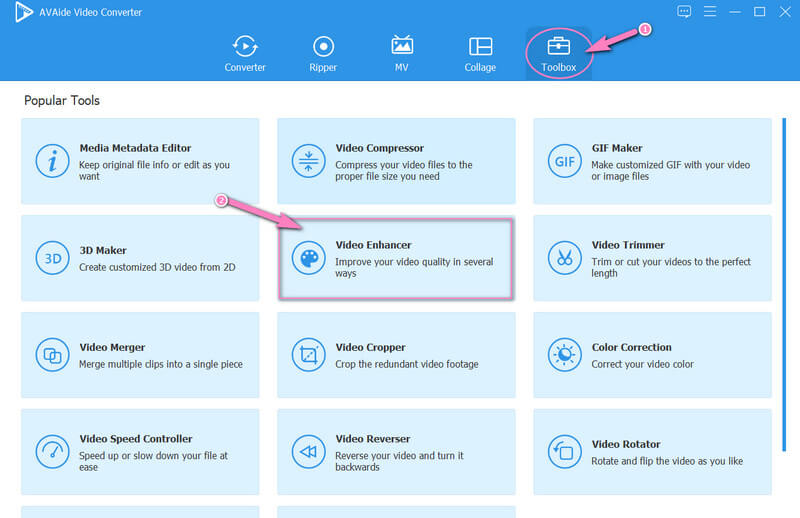
Trin 2Når du klikker på Video Enhancer mulighed, vil du se et nyt vindue. På det vindue skal du trykke på Plus ikon for at uploade din video, der skal have en 4K-skærmopløsning.
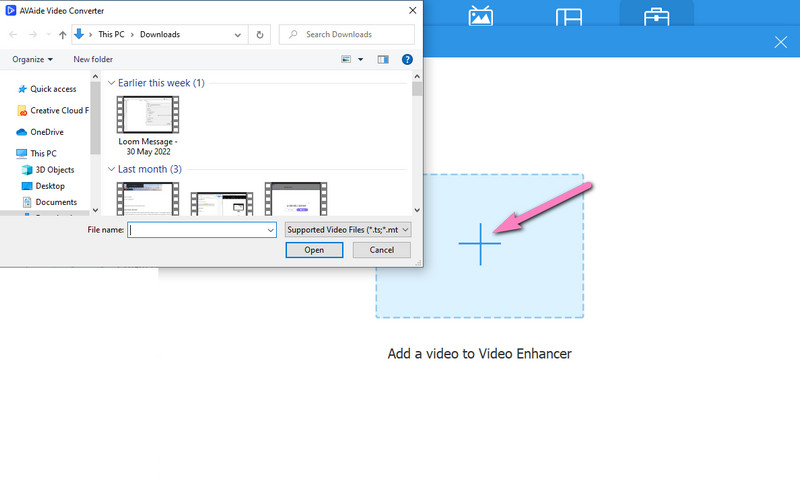
Trin 3Denne gang vil du se et andet vindue, hvor mulighederne for at forbedre videoen. Som du kan se, er der dette Opskaleret opløsning mulighed. Skift den tomme boks, den har. Derefter flytter du markøren ned og når opløsningsvalget. Klik på pilen, og rul ned for at vælge 4096x2160 som pixels for at få en 4K-video. Dette er også metoden, du skal følge, hvis du vil nedskalere videoen.
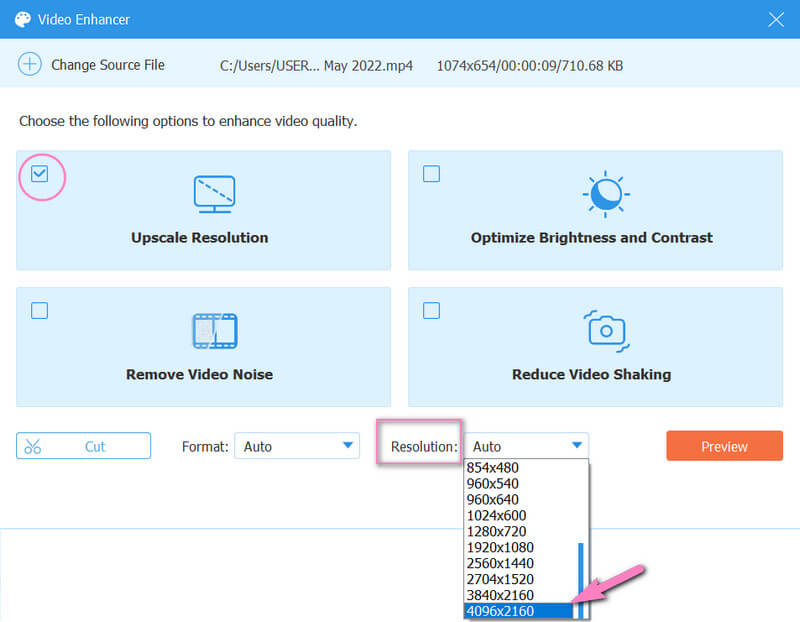
Trin 4Tjek de ændringer, du er ved at foretage, ved at klikke på Forhåndsvisning knap. Efterfølgende vil det lade dig se og se forskellen i videoen i ti sekunder.
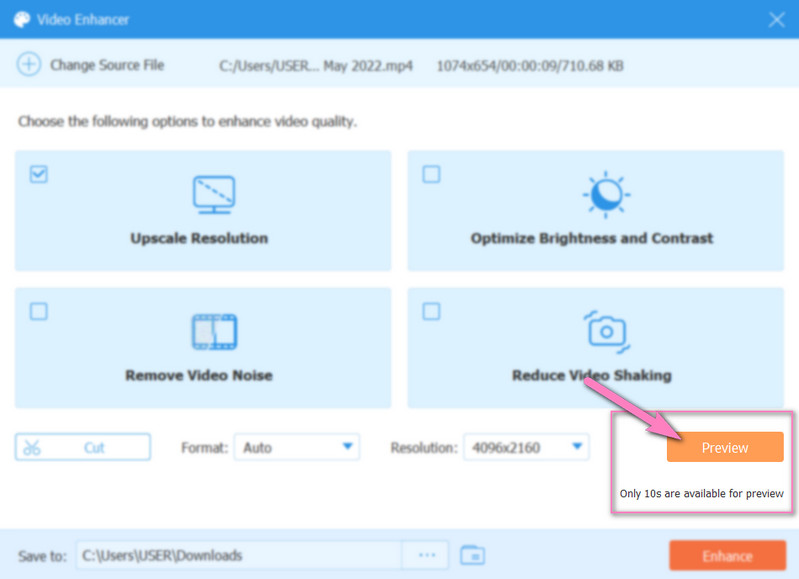
Trin 5Nu er du velkommen til at vælge en destination for din ægte 4K-opløsningsvideo ved at klikke på de tre prikker i Gem til mulighed. Klik derefter på Forbedre knappen, når som helst du er klar til at hente ændringerne.
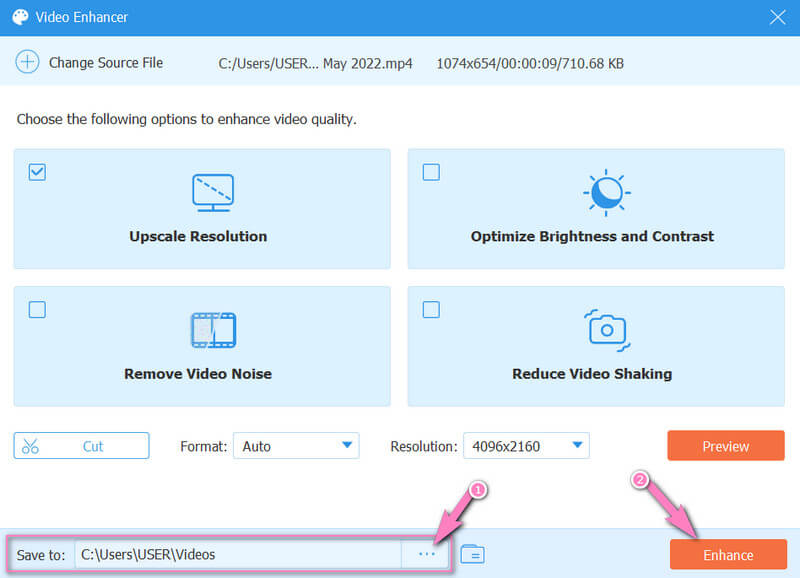
Det var alt for øge videoopløsningen. For at vide, hvordan du reducerer opløsningen af en video, skal du fortsætte med at læse.
Del 4. Sådan nedskaleres en 4K-video til lavere opløsning
En anden metode, du har brug for at kende til at nedskalere 4K-videoerne, er ved at konvertere dem. Denne konverteringsproces kræver faktisk ikke, at du har et andet videoformat. I stedet kan du have det samme format, mens du får en lavere opløsning. Følg nedenstående retningslinjer for at se, hvordan det virker.
Trin 1På hovedgrænsefladen skal du gå til Konverter mulighed. Indlæs derefter dine videofiler i 4K-opløsning ved at klikke på Tilføj filer knappen eller Plus ikon i midten.
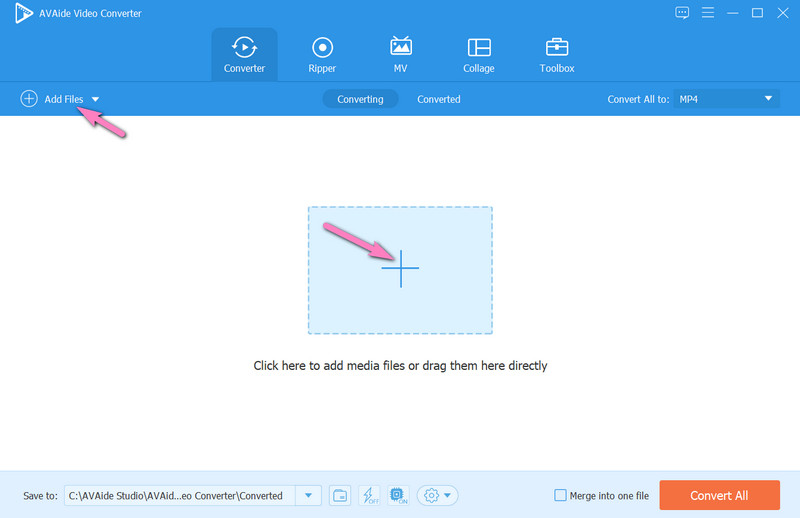
Trin 2Tryk nu på Pil enten på Konverter alle til eller den i haledelen af den uploadede video. Og så, i formatvalgsvinduet, se efter det format, du har med din originale video, og vælg en lavere opløsning i højre side af grænsefladen.
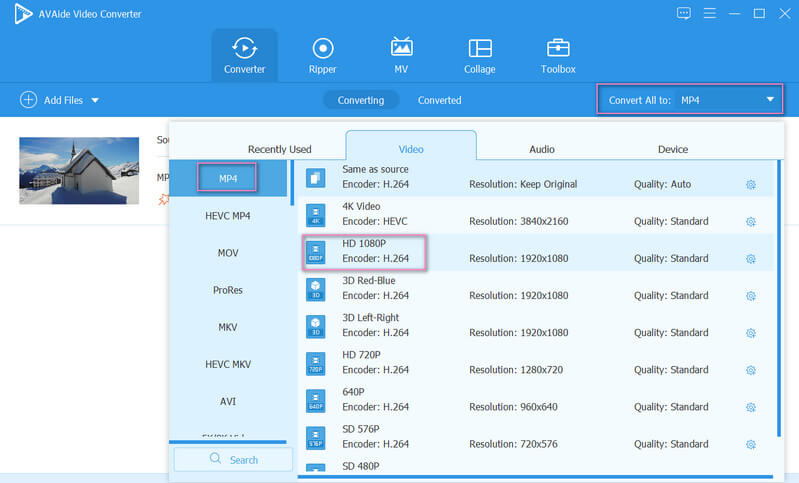
Trin 3Når du har valgt opløsningen, vil softwaren bringe dig til hovedgrænsefladen. Denne gang kan du trykke på Konverter alle knappen for at producere et identisk format, men med en video med en opløsning på lavere end 4K.
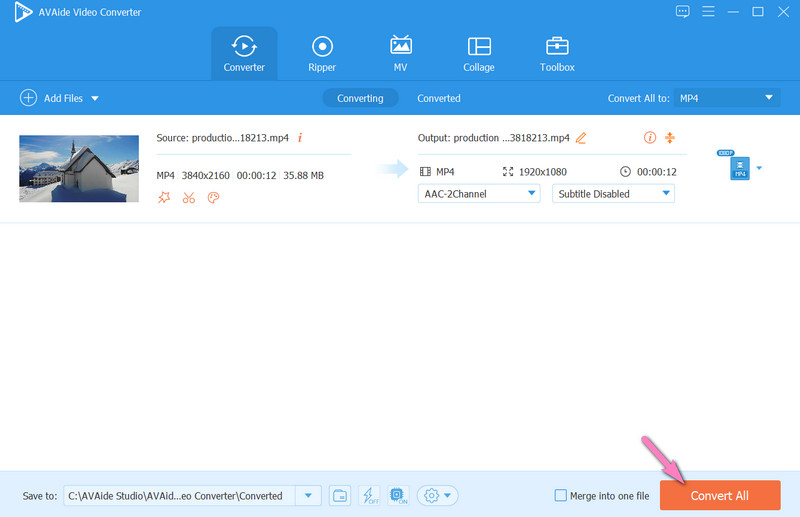
Bemærk: Denne metode er blot en ekstra metode. Du kan stadig følge den første metode til at nedskalere opløsningen.


![]() AVAide Video Converter
AVAide Video Converter
Den mest omfattende mediekonverter til at konvertere video & lyd & DVD uden kvalitetstab.
Del 5. Ofte stillede spørgsmål vedrørende 4K-opløsning
Påvirker nedskalering af 4K-videoer kvaliteten?
Ja. Nedskalering af opløsningen af videoen vil give dig en lavere kvalitet, da denne proces vil reducere videoens pixels.
Vil jeg have den samme videofilstørrelse efter opskaleringen?
Nej. Opskalering af videoen vil betyde en opgradering af filstørrelsen. Husk at opskalering af opløsningen betyder at tilføje pixels, hvilket også betyder at tilføje størrelsen af videoen.
Har 4K-opløsningen og 4K-tapetet den samme pixelskærm?
Ja. Dette er hovedsageligt med 4K DCI, som har de samme pixels på 3840x2160.
Vi har netop afsløret en verden af 4K-opløsning. At have denne type video vil øge den store oplevelse ved at se. I forbindelse med det har du også set vigtigheden og enestående ydeevne af AVAide Video Converter i at bringe dig output vedrørende 4K-videoer. Med det kan du opskaler 1080p eller HD-video til 4K, såvel som nedskalere 4K-videoer til 1080p eller HD. Derfor, få din software nu!
Den mest omfattende mediekonverter til at konvertere video & lyd & DVD uden kvalitetstab.
Videoforbedring
- Opskaler 1080p til 4K
- Opskaler 480p til 1080p
- Nedskaler 4K til 1080p/720p
- Nedskaler 1080p til 480p
- Opskaler DVD til 1080p/720p
- Ret video i dårlig kvalitet
- AI Video opskalere
- Forbedre videokvaliteten
- Forbedre TikTok-videokvaliteten
- Bedste videoforstærker
- Video Enhancer-app til iPhone og Android
- Bedste 4K Video Enhancer
- AI opskalere video
- Ryd op i videokvalitet
- Gør video i højere kvalitet
- Gør en video lysere
- Bedste Blur Video App
- Ret slørede videoer
- Forbedre zoom videokvalitet
- Forbedre GoPro-videokvaliteten
- Forbedre Instagram-videokvaliteten
- Forbedre Facebook-videokvaliteten
- Forbedre videokvaliteten på Anroid og iPhone
- Forbedre videokvaliteten i Windows Movie Maker
- Forbedre videokvaliteten i Premiere
- Gendan gammel videokvalitet
- Skærp videokvalitet
- Gør videoen mere tydelig
- Hvad er 8K-opløsning
- 4K-opløsning: Alt hvad du behøver at vide [Forklaret]
- 2 fantastiske måder at øge videoopløsningen uden tab
- Videoopløsningskonverter: Ting at overveje, når du får en
- Den fremragende 5K til 8K-konverter, du ikke bør gå glip af!
- Fjern baggrundsstøj fra video: Med tre effektive måder
- Sådan fjerner du korn fra video ved hjælp af de 3 bemærkelsesværdige måder






 Sikker download
Sikker download



